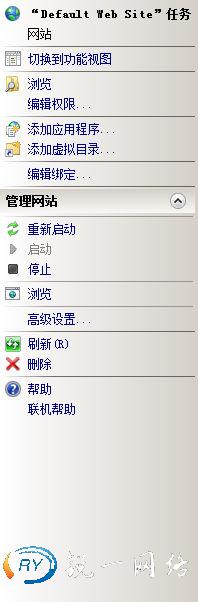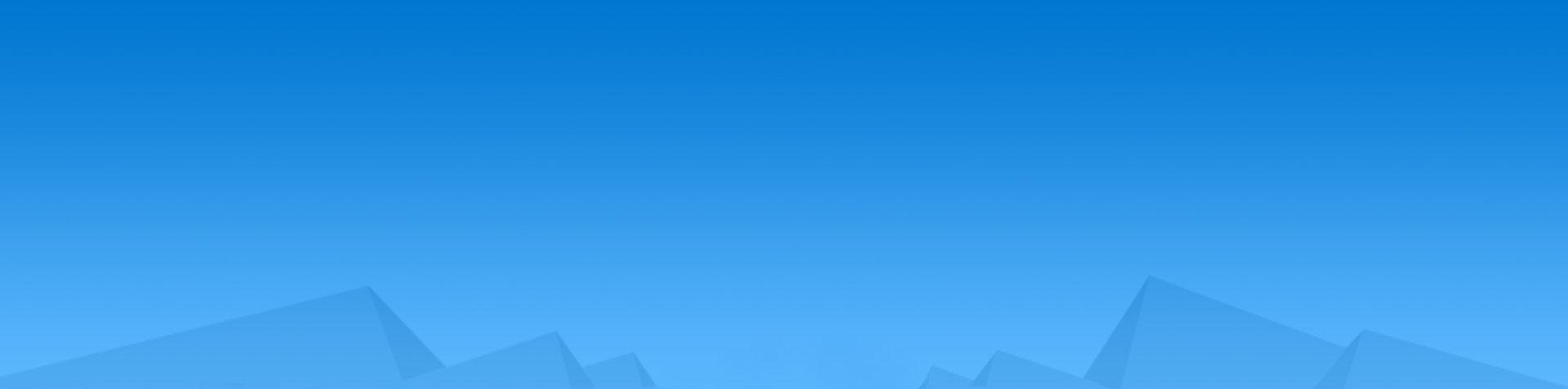IIS包括许多功能和选项,使用Internet信息服务(IIS)管理器可以配置和管理网站及其相关的设置的当使用默认的选项在运行Windows Server 2008 R2的计算机上添加“Web服务器(IIS)”服务器角色时,IIS管理器会自动被安装。在“管理工具”程序组中选择“Internet信息服务(IIS)管理器”,可以打开IIS管理器控制台。
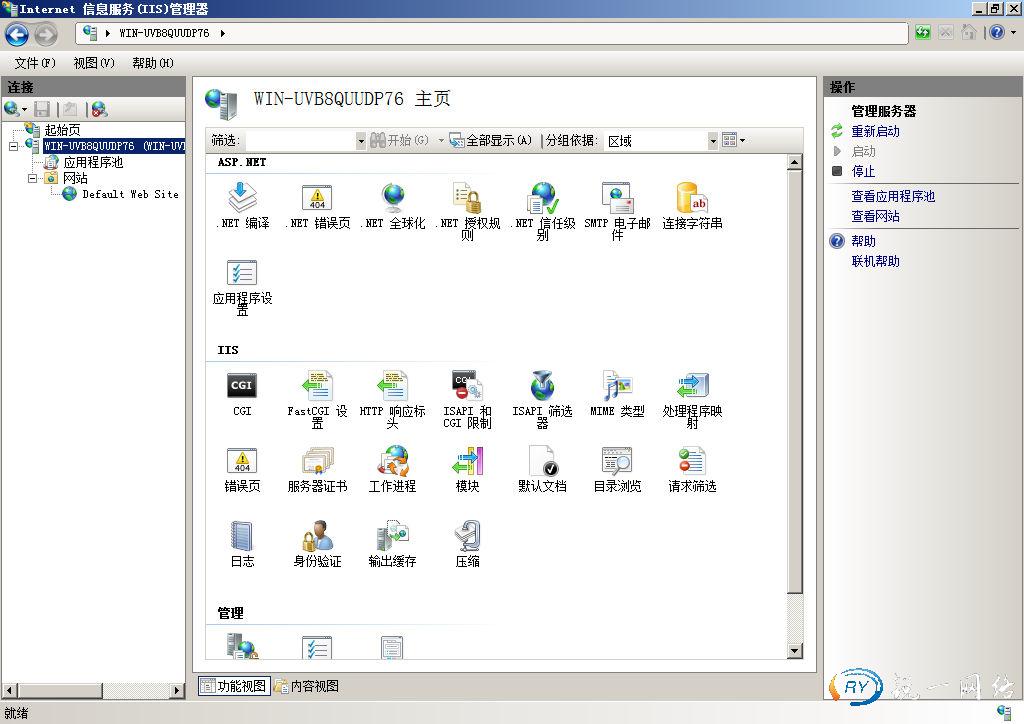
默认情况下,IIS管理器会连接到本地服务器。可以修改本地服务器的配置和其他设置,IIS管理器旨在使用简单而一致的用户界面提供一系列的信息。左侧窗格显示所连接的服务器的信息,可以展开这些分支来浏览该服务器所托管的网站和其他对象的相关信息。其中的一些项包含可用的附加命令,可以通过右击对象名称,在菜单中选择执行。
1.使用功能视图
左侧窗格中所选项的相关信息和选项会在中间窗格中显示。在页面底端有两个主要的视图可供选择。功能视图显示所选项的全部可用设置的列表·根据添加到服务器配置中的角色服务的不同,该列表的具体项也会变化。当在左侧窗格中选择了服务器,同时将“分组依据”设置为“类别”。除此之外,可以使用“详细信息”、“图标”、“平铺”或“列表”选项来显示这些配置项。总体的风格与Windows资源管理器相似。
它旨在为系统管理员提供一种易于理解和管理的方法来组织和显示许多的设置。双击指定的功能将会载入一个选项页面,用以修改这些设置。
2.使用内容视图
内容视图旨在显示网站的文件和文件夹。它以Windows资源管理器的风格显示详细信息,并且提供筛选和归类文件列表的功能。在管理网站内容而不是网站设置时,内容视图是最有用的。它与旧版本IIS的管理工具中的默认显示类似。
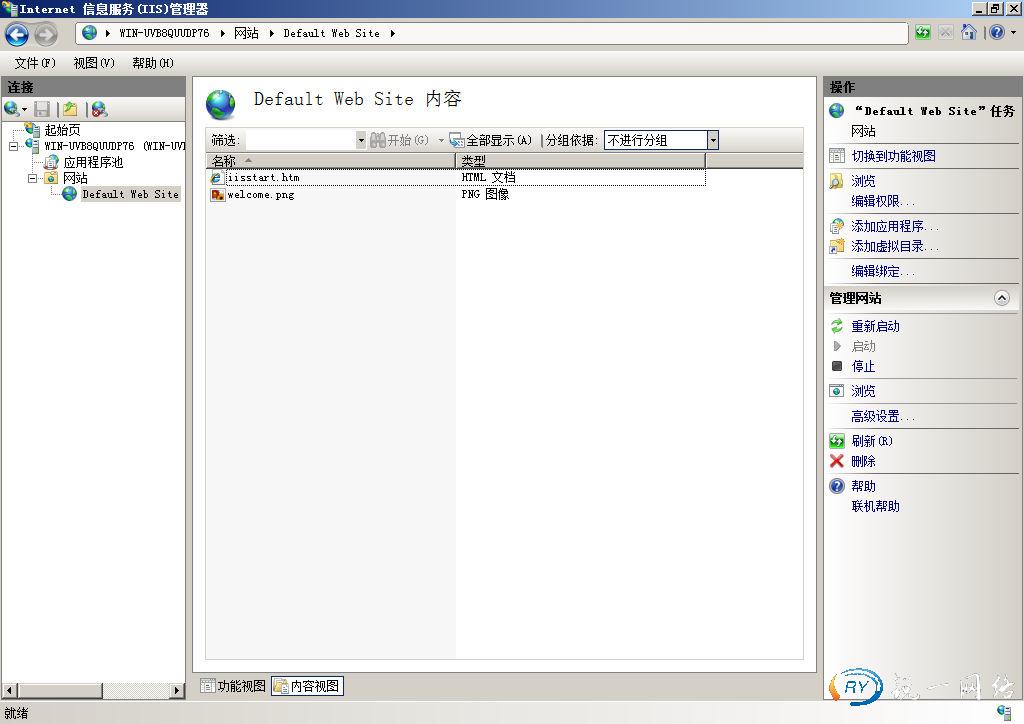
3.使用“操作”窗格
在IIS管理页面中,右边显示的是“操作”窗格,显示在其中的具体命令是根据选中的功能而定的。例如,当选择了一个网站,会看到浏览网站的操作,以及停止、启动或者重新启动网站的操作。此外,在为特定的功能修改设置时,通常会在“操作”窗格中发现“应用”和“取消”链接。